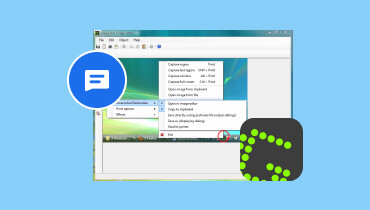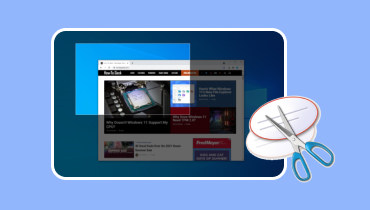Wat is TinyTake Screen Recorder: een uitgebreid overzicht
TinyTake Screen Capture is ontworpen om schermafbeeldingen te maken en schermen op te nemen op desktops. Ongeacht of je een instructievideo moet maken voor oefening, presentatie of introductie. TinyTake schermopname presenteert alle hoogtepunten om aan uw behoeften te voldoen. Het kan voldoen aan de behoeften van gebruikers, zoals gebruiksgemak, bewerkingsmogelijkheden en algehele prestaties. In dit bericht leest u meer over deze geavanceerde tool, de functies, voor- en nadelen en meer. Bekijk daarnaast ook het toonaangevende alternatief voor TinyTake van Vidmore.
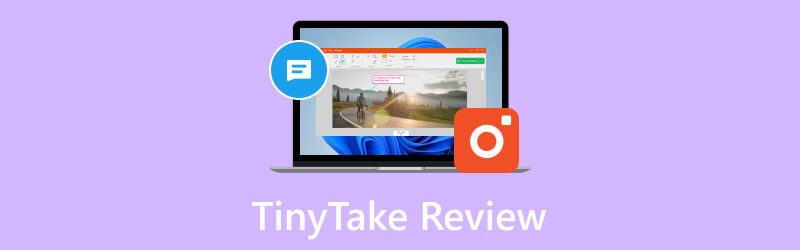
PAGINA INHOUD
Deel 1. TinyTake-recensie
TinyTake is een tool voor schermopname en opname voor Windows- en Mac-clients. TinyTake schermopname biedt alle hoogtepunten om aan uw behoeften te voldoen. Of u nu een producttutorial of recensie, een presentatie of eenvoudige schermopnamen wilt maken. Het kan niet alleen schermafbeeldingen maken, maar het biedt ook opties voor het annoteren van de afbeeldingen. U kunt uw TinyTake-opnamen eenvoudig delen op YouTube of distribueren naar opslagapparaten. Het wordt ook geleverd met 2 gigabyte gedistribueerde opslag en een online webdisplay voor het opslaan en bekijken van uw foto's en knipsels. U kunt de online opslagcapaciteit vergroten door de geüpgradede exemplaren aan te schaffen.
Belangrijkste kenmerken
• Maak een video of een screenshot. Gebruikers kunnen een screenshot of video maken (tot 120 minuten) van wat ze op hun bureaublad kunnen zien. Ze kunnen het type schermopname of opnamescherm selecteren dat ze willen maken in het desktopclientmenu.
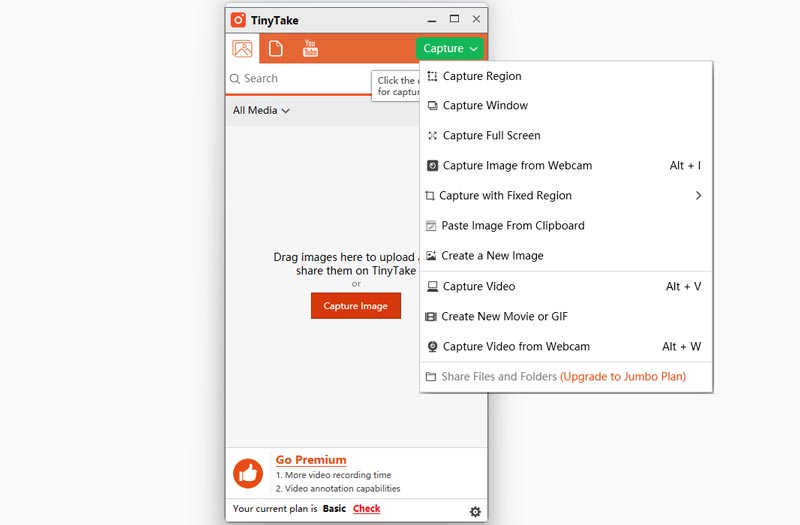
• Annoteer schermafbeeldingen en video's. Gebruikers kunnen hun op het scherm vastgelegde afbeeldingen en opnames annoteren met een tekstvak, pijl, markering en meer.
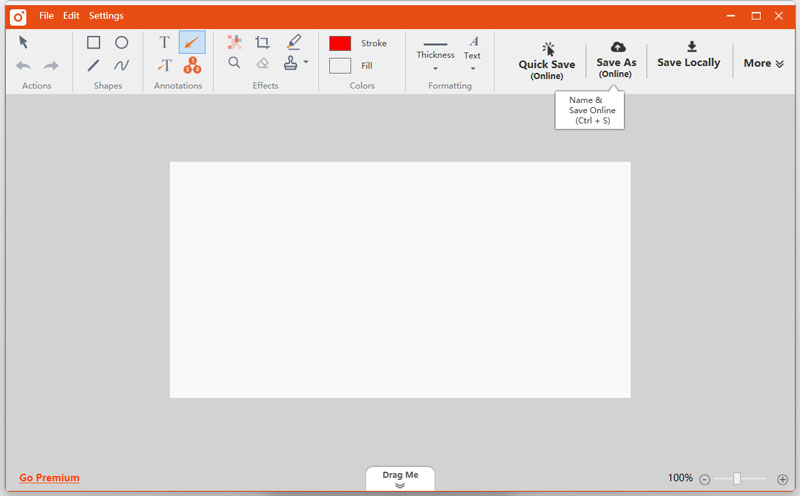
• Deel online en bekijk de volledige geschiedenis. Publiceer uw schermopnamen snel online, ontvang eenvoudig een deelbare link en raadpleeg uw geschiedenis om eerdere opnames te vinden.
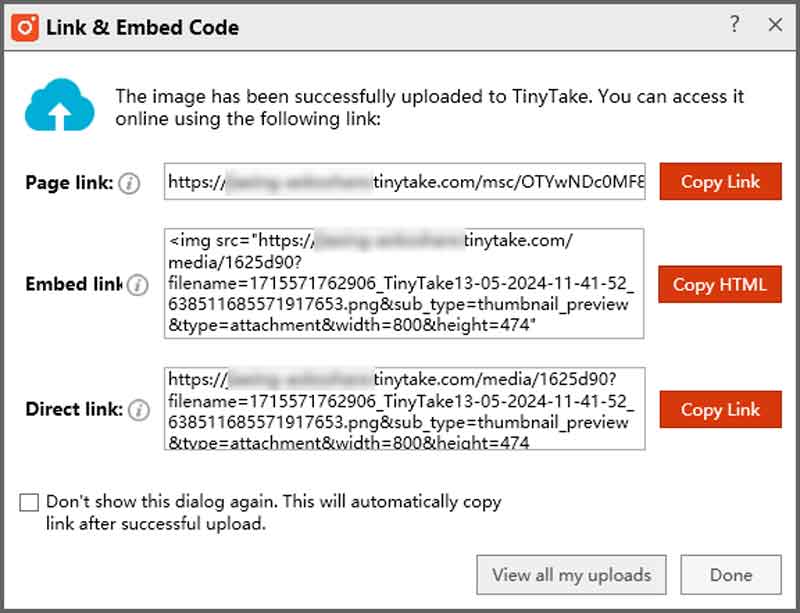
• Integratie via slepen en neerzetten. Het ondersteunt een drag-and-drop-interface voor een naadloze en gemakkelijke upload van bestanden of schermafbeeldingen vanaf de lokale schijf. Dit is bedoeld voor gemakkelijker annoteren en delen.
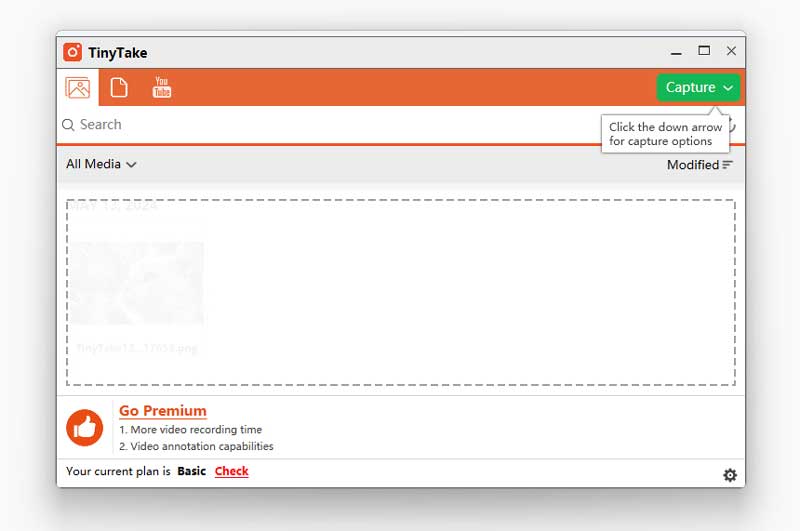
• Ingebouwde viewer voor standaard bestandstypen. TinyTake biedt een viewer waarmee u afbeeldingen kunt bekijken, kantoordocumenten kunt lezen, video's kunt afspelen en PDF's rechtstreeks in de browser kunt openen. En er hoeft geen extra software op uw computer te worden geïnstalleerd.
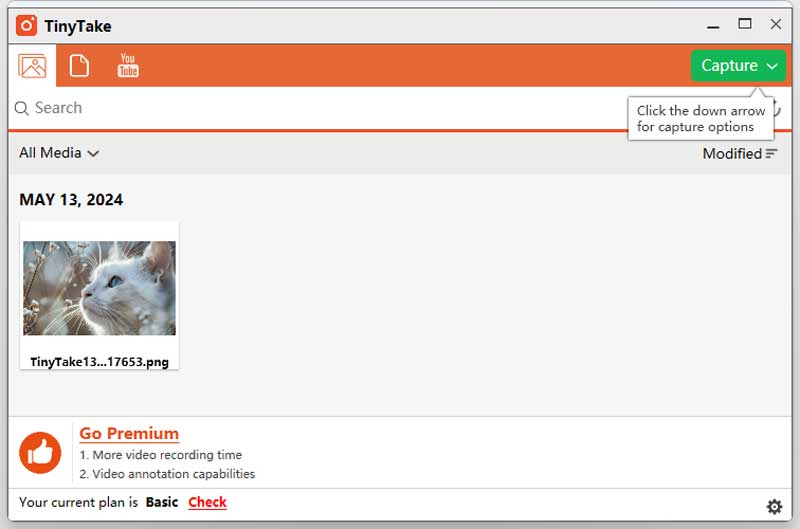
• Upload video-opnamen rechtstreeks naar YouTube. Dankzij de TinyTake-integratie met YouTube kunnen gebruikers hun tutorials, trainingsvideo's en presentaties eenvoudig uploaden naar het YouTube-platform.
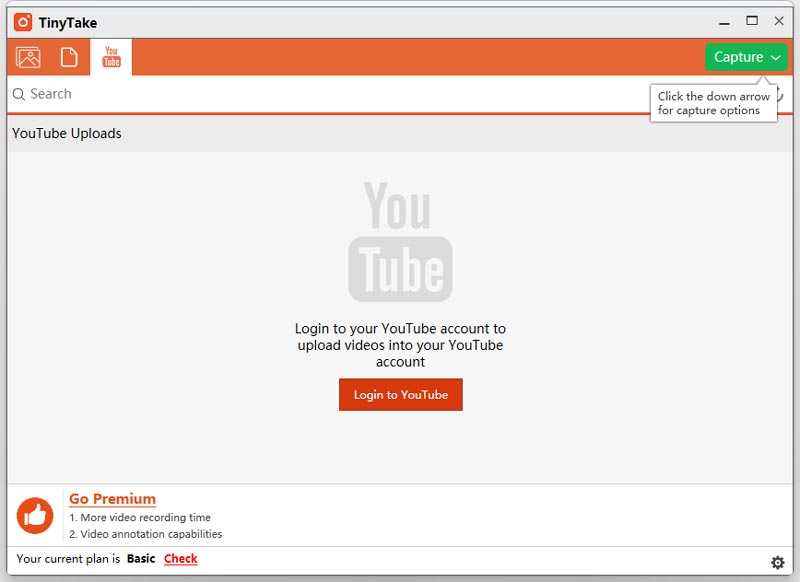
• Langdurige opslag met een online galerij. Gebruikers hebben toegang tot hun geüploade en gedeelde schermafbeeldingen en opgenomen video's vanaf elke plek op internet.
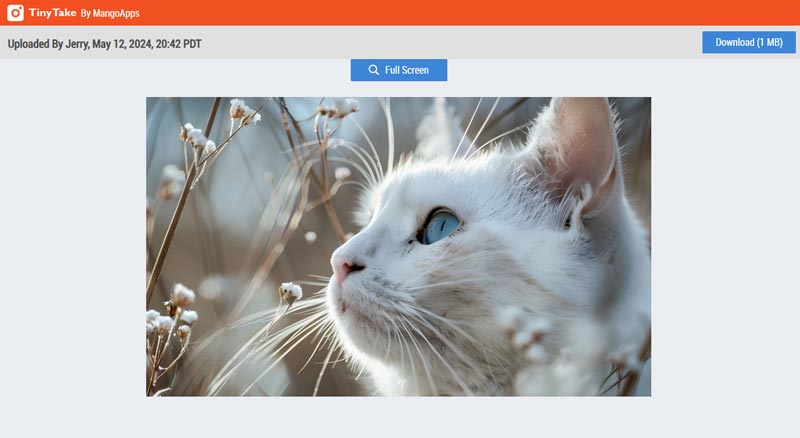
Voordelen
• Eenvoudig te gebruiken interface, waardoor eenvoudig vastleggen en opnemen mogelijk is.
• Verschillende sneltoetsen en manieren om eenvoudig uw scherm vast te leggen.
• Biedt gratis gedistribueerde opslag zodat gebruikers cloudopslag kunnen besparen
• Het kan leuke GIF-clips of films maken van aangegeven foto's en opnames.
Nadelen
• Gratis versie biedt beperkte opties en mogelijkheden.
• Je moet een account aanmaken en inloggen om TinyTake te gebruiken.
• De opnamekwaliteit is niet bevredigend.
Hoe TinyTake te gebruiken
Stap 1. Download en installeer eerst de TinyTake-recorder vanaf de officiële website. Voordat u deze tool downloadt, moet u echter een account aanmaken. Hierbij worden uw e-mailadres en de gekozen domein-URL gebruikt voor uw gedistribueerde opslag.
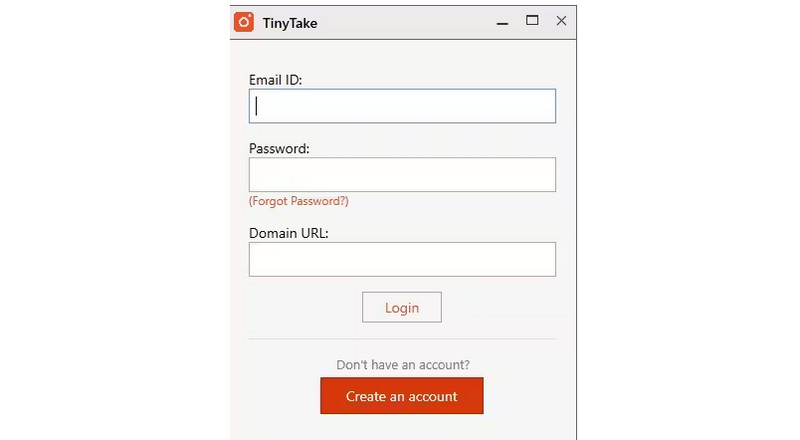
Stap 2. Zodra het succesvol is geïnstalleerd, start u de software op uw Mac- of Windows-bureaublad. Klik op de knop Vastleggen in de rechterbovenhoek van de interface. U kunt hier de verschillende opties zien die deze tool biedt, zoals screenshots maken of uw scherm opnemen.
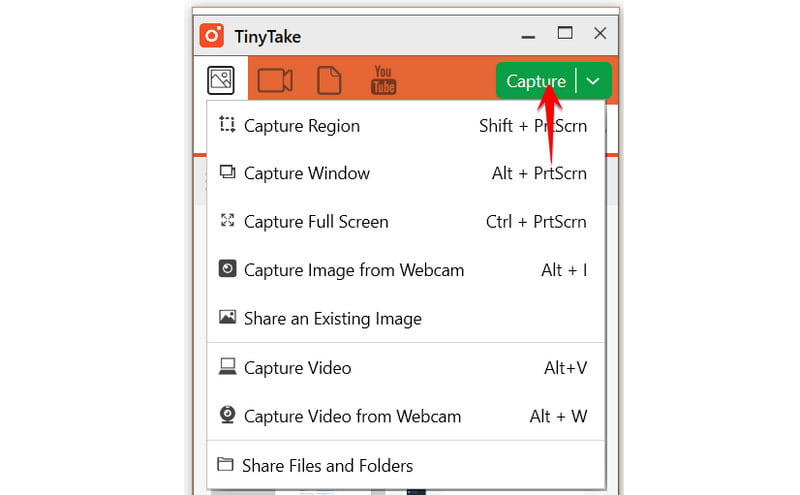
Stap 3. Als u ervoor kiest Video vast te leggen, kunt u deze aanpassen en uw geluidsopties kiezen, of u nu systeemaudio of microfoonaudio wilt gebruiken. U kunt ook video opnemen vanaf de webcam van uw bureaublad.
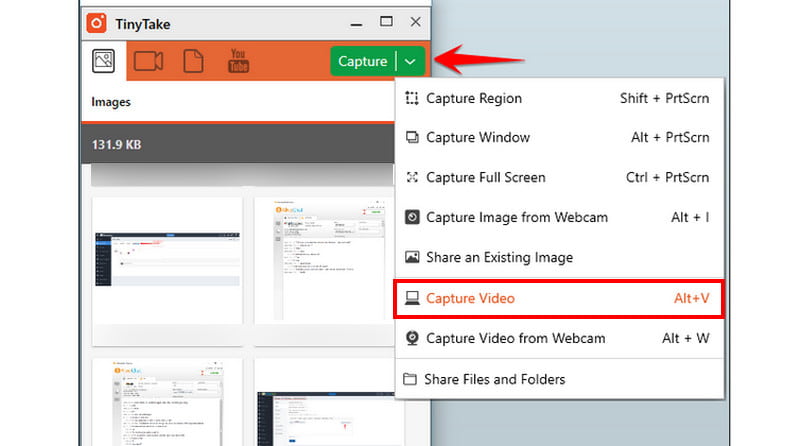
Stap 4. Als u klaar bent, drukt u op de rode opnameknop om te beginnen met het opnemen van uw scherm. Dat is het. Nu weet je hoe je het moet gebruiken met deze TinyTake-tutorial.
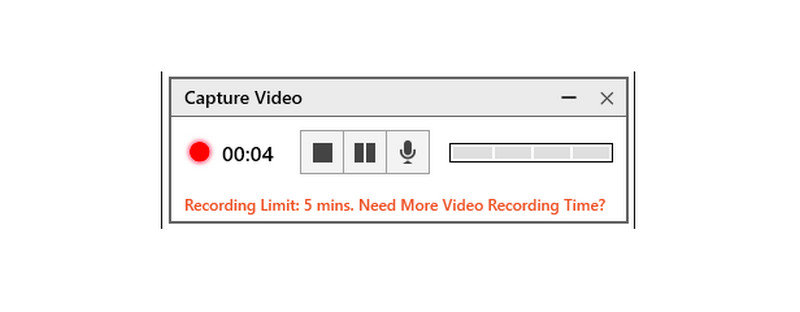
Veelvoorkomende problemen met oplossingen
1. Opnamefout. Het kan voorkomen dat het opnameproces mislukt vanwege softwareproblemen of onvoldoende systeembronnen. Om dit op te lossen, sluit u alle onnodige programma's die uw systeembronnen zouden kunnen verbruiken en start u TinyTake Recorder opnieuw.
2. Problemen met audio-/videosynchronisatie. Soms ervaren gebruikers synchronisatieproblemen tussen audio en video in hun opnamen. Om dit aan te pakken, probeer de opname-instellingen in TinyTake aan te passen, zoals de framesnelheid en audiobitsnelheid.
3. Opnamekwaliteit. Gebruikers kunnen merken dat de opnamekwaliteit niet aan hun verwachtingen voldoet. Om de opnamekwaliteit te verbeteren, selecteert u hogere resolutie- en bitrate-instellingen in TinyTake Recorder. Zorg ervoor dat de hardware van uw systeem de gekozen instellingen ondersteunt zonder dat dit ten koste gaat van de prestaties.
Deel 2. Beste alternatief voor TinyTake
Je hebt hoogwaardige schermopnamesoftware nodig om een tutorial te maken, een cyclus op te nemen of een video aan te bieden bij de inhoud. Het maken van schermafbeeldingen en opname- en video-overdrachten zijn cruciaal voor een soepele interactie. In een uitgebreide, klantgerichte bundel bevat de Vidmore Screen Recorder biedt al deze mogelijkheden en nog veel meer. De veelzijdige en eenvoudige opties zijn de reden daarachter. Een andere functie die niet alle schermrecorders hebben, is het opnemen van games in de modus Volledig scherm. Bovendien ondersteunt het het webcam- en desktopgeluidssysteem en kan het beeldschermen met audio opnemen. Zelfs HD-video- en audio-opnamen zijn mogelijk. Bovendien kunt u met Vidmore Screen Record annotaties toevoegen voordat u de afbeelding opslaat en kunt u ook een scrollende foto maken die zelden wordt ondersteund door opnametools. Het is trouwens beschikbaar op zowel Mac als Windows.

Deel 3. Veelgestelde vragen over TinyTake
Is TinyTake veilig in gebruik?
TinyTake capture is gecertificeerd als spywarevrij. Het is veilig om te gebruiken, maar zorg ervoor dat u het downloadt van veilige en vertrouwde websites. Het kan worden gebruikt op Mac- en Windows-systemen, hoewel er minimaal 8 GB RAM nodig is.
Is TinyTake gratis?
Het is gratis voor persoonlijk gebruik, maar voor commercieel gebruik moet u een van hun betaalde abonnementen aanschaffen.
Is er een tijdslimiet op TinyTake?
Als u de gratis versie gebruikt, kunt u uw scherm maximaal 5 minuten opnemen. U moet upgraden naar de premiumversie om de tijdsbeperking op te heffen.
Gevolgtrekking
Kortom, het is ongetwijfeld waar TinyTake recordersoftware is een van de beste schermopnamen die een gebruiker kan tegenkomen. Omdat er echter momenten zijn waarop we niet zeker zijn van de toegankelijkheid of compatibiliteit ervan, is het het beste om altijd plan B te zoeken. Vidmore Screen Recorder is inderdaad het beste alternatief voor TinyTake, vanwege de bundels boordevol functies die geschikt zijn voor alle soorten gebruikers.